Újabb ázsiai akkuipari cég jött volna Magyarországra, de gyorsan meggondolta magát
A Henkel-gyár bezárását megszenvedő Körösladány ajtórésébe bedugta a lábát egy dél-koreai akkuipari vállalkozás, amely végül visszalépett.
Eleinte persze minden szép és jó… Telepítettünk egy Windowst, pár...

Eleinte persze minden szép és jó… Telepítettünk egy Windowst, pár játékot, letöltöttünk néhány nélkülözhetetlen alkalmazást, esetleg filmet. A rendszer áttekinthető, tudjuk, mi és hol található, és helyünk is van bőven.
Aztán telnek, múlnak a hónapok (sőt évek), és az egyik merevelemez már tele van, a másik pedig majdnem tele. Pedig mi gondosan törölgetjük, ami már nem kell… és mégis! A Windows beépített lemezkezelő eszközei nem sokat segítenek, szerencsére tele a net ingyenes szoftverekkel! Lássuk, valójában mi is foglalja a helyet a merevlemezen!
Az első lépés: a helyzet áttekintése
Szerencsére ehhez még csak telepítenünk sem kell semmit: csak letöltjük ezt a 160 Kbájtos, apró szoftvert, és máris futtathatjuk. Elindulása után a Scanner 2.10 megmutatja, valójában mi is a helyzet a winchesteren, illetve adott könyvtáraiban. Az elemzés során kiderülnek a turpisságok, például hogy telepítettünk egy játékot a D:\ meghajtóra, majd eltávolítottuk, ám érdekes módon ő a C:\ meghajtóra is pakolt fél gigát, és persze azt nem távolította el…

Rengeteg ilyen és hasonló esettel találkozhatunk, főleg játékok, illetve egyéb freeware és shareware szoftverek hajlamosak így viselkedni.
Ha nem nyerte el tetszésünket a Scanner, használhatjuk az Oversize nevű szoftvert, igaz ezt már telepítenünk kell, de a funkciói ugyanazok.
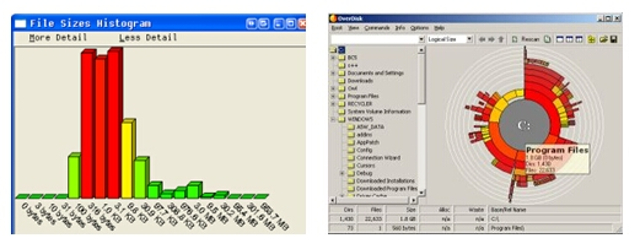
Második lépés: nagy fájlok keresése
Sajnos még nincs vége az elemzésnek: a fentebb ismertetett szoftverek megtalálják ugyan a trükkösen helyet foglaló „maradvány” szoftvereket és állományokat, nem segítenek azonban abban, amikor óriási temp/cache/kitudjamégmi fájlok maradnak a lemezen. Ilyen fájlokat készít és használ szinte minden szoftver, a Photoshoptól a Total Commanderen át a böngészőkig. Van, amikor használat után kitörlik magukat (ez az idális eset), sokszor azonban az átmeneti fájlok nem tűnnek el (ennek oka lehet lefagyás, vagy csak rosszul konfigurált Windows is). De az is megeshet, hogy mi felejtünk a lemezen egy-két méretes ISO fájlt vagy hasonlót, mert elkerülte a figyelmünket.
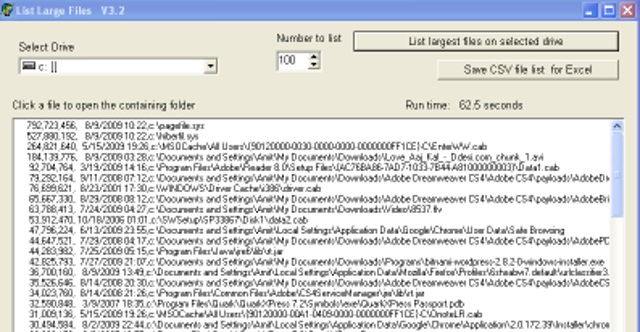
A List Large Files nevű ingyenes szoftvert megint csak nem kell telepítenünk: csak csomagoljuk ki és futtassuk. A program megmutatja, melyek azok a nagy, sőt legnagyobb állományok, amelyek ritkán (esetleg soha) nincsenek használva, ám mégis ott csücsülnek a lemezen. A listát akár ki is menthetjük egy CSV fájlba, további elemzés céljából.
Harmadik lépés: a nagy áttekintés
Alaposan megnéztünk mindent, lassan jöhet a nagy kaszálás. Mielőtt azonban nekiállunk törölni, nem árt még egy utolsó áttekintés lemezeinkről. Miből mennyi van? Vajon az MP3-ak emésztik fel a hely legnagyobb részét? Vagy a rengeteg apró freeware/sharewae? Vagy dokumentumok? Mit érdemes archiválni vagy külön merevlemezre rakni? Esetleg maga a Windows „ette meg” a lemez legnagyobb részét?
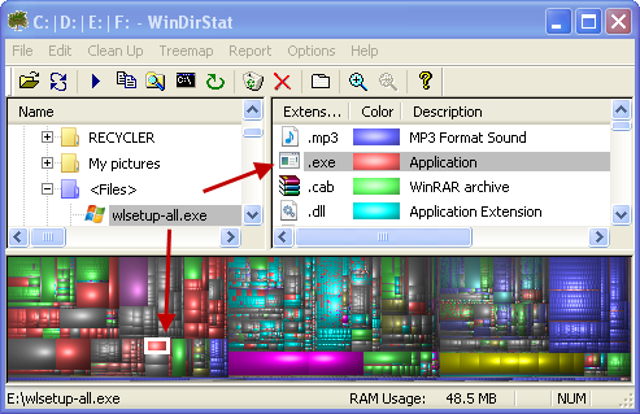
A WinDirStat nevű ingyenes kis szoftver pontosan megmutatja nekünk mindezt. És mivel az ember vizuális típus (legalábbis a legtöbben azok vagyunk), nem egy listát vagy olvashatatlan táblázatot, hanem egy szép színes „térképet” kapunk lemezeinkről, és a rajtuk csücsülő állományokról. Sőt használati térképet is láthatunk (mi mennyit van használva). A legjobb az egészben pedig az, hogy magyar nyelvű felülete is van a szoftvernek.
Törlés
Mindent megnéztünk, kiderítettük mi az, amit soha nem használunk, illetve mi az, amit annyira ritkán, hogy érdemes kiírni DVD-re vagy másik lemezre archiválni, megtaláltuk a rég elfelejtett 15 gigabájt Daft Punk MP3-at valamelyik könyvtár mélyén porosodva, sőt arra is rájöttünk, hogy van a gépünkön egy fél gigás Paintshop 7-es, de valamiért csak egyszer indítottuk el az évek alatt. Ilyenkor nincs más hátra, mint a törlés. Törölhetünk az előbb ismertetett WinDirStat-ból közvetlenül is, de megtehetjük egyszerűen Total Commanderből (számítógépes szlengben ezt csak úgy hívják, hogy „paraszt üt F8-cal”). De húzogathatjuk a mappákat a Windows kukába is, bár ezt inkább ne tegyük. Ha olyan mappákat és fájlokat törlünk, melyek bizalmasak, akkor használjuk az Erasert, így valóban végleges lesz a törlés.
Ha valamit letöröltünk, amit nem kellett volna, itt található egy kis segítség.
A Henkel-gyár bezárását megszenvedő Körösladány ajtórésébe bedugta a lábát egy dél-koreai akkuipari vállalkozás, amely végül visszalépett.
Hatvanpuszta egy gazdaság a semmi közepén, vendégház és medence azért kellett, mert nagy a család – magyarázta Orbán Győző.
„Egy ilyen tragédián nem lehet túl lenni” – állítja az énekes.
Megvédte a miniszterelnök a gazdasági miniszterét, miután Magyar Péter azt mondta: úgy tudja, hogy hamarosan távozik Nagy Márton.
Néhány nap alatt közel 300-an csatlakoztak ahhoz a nyilatkozathoz, amely szolidaritást vállal az izraeli–palesztin konfliktus minden áldozatával.